
|
Krawędzie narożnika
|
Należy wybrać krawędzie narożnika, aby zastosować podcięcia. |
| |
Zbierz wszystkie narożniki
|
Wybiera wszystkie wewnętrzne narożniki.
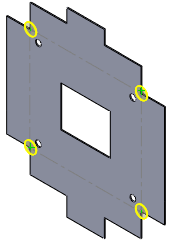
|
| |
Typ podcięcia |
Należy wybrać jedną z poniższych opcji:
|
Kołowy
|
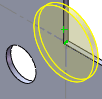
|
|
Kwadrat
|
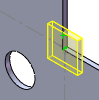
|
|
Zaokrąglony klin
|
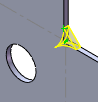
|
Z Podcięciem ustawionym na: -
Kołowe lub Zaokrąglony klin ustaw wartość Promienia
 . .
-
Kwadrat ustaw wartość Długość boku
 . .
|
| |
Wyśrodkowane na liniach zgięcia
|
Dodaje podcięcia narożnika, które są wyśrodkowane względem linii zgięcia z Podcięciem ustawionym na Kołowe lub Kwadrat.
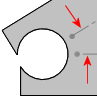
|

|
| Wybrane |
Niezaznaczone |
|
| |
Proporcja do grubości
|
Ustawia proporcję pomiędzy wartościami Promieniem lub Długością boku a grubością arkusza blachy. Proporcja używa wartości ustawionej dla wartości Proporcja używa wartości ustawionej dla lub lub Długości boku. Należy wyczyścić opcję Proporcja do grubości, jeśli chcesz zmienić Promień lub Długość boku.
|
| |
Styczne do zgięcia.
|
Dodaje podcięcia narożnika, które są styczne do linii zgięcia, gdy wybrana jest opcja Wyśrodkowane na liniach zgięcia.
|
| |
Dodaj zaokrąglone narożniki.
|
Dodaje zaokrąglenie ze zdefiniowanym przez użytkownika elementem Promieniem
 do wybranego elementu Krawędzi narożnika. do wybranego elementu Krawędzi narożnika. Dla udogodnienia można dodać materiał gdy część arkusza blachy jest w stanie rozłożonym.
|